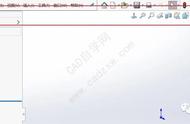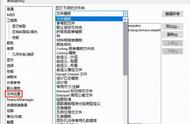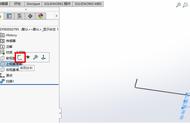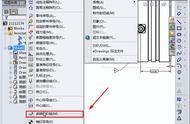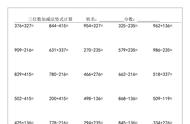SOLIDWORKS 软件界面
SOLIDWORKS的用户界面完全采用Windows的界面风格,和其他Windows应用系统的操作方法是一样的

软件启动时会弹出一个“欢迎”的对话框,通过这个对话框我们不仅可以快捷地创建我们的新文件,还能打开已有的文件,还可以打开SOLIDWORKS的资源和新闻;你也可以在对话框下勾选“启动时不显示”。

SOLIDWORKS的界面上方有一个“浓缩式”菜单栏,当我们把鼠标移动到“向左”的箭头时,菜单栏才显示可见,再次点击“图钉”图标可以保持我们的菜单栏显示。当菜单显示完全时,我们之前显示的工具栏将移动到右侧

SOLIDWORKS之文件
点击“文件”->“新建”,会弹出“新建SOLIDWORKS文件”的界面,可以在上面选择你需要的模板,如图4-1;部分工程师显示的是一个新手界面,如图4-2,可直接点击“零件”、“装配体”、“工程图”,这样就可以快捷地进入我们的一个建模状态